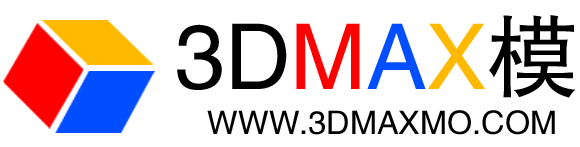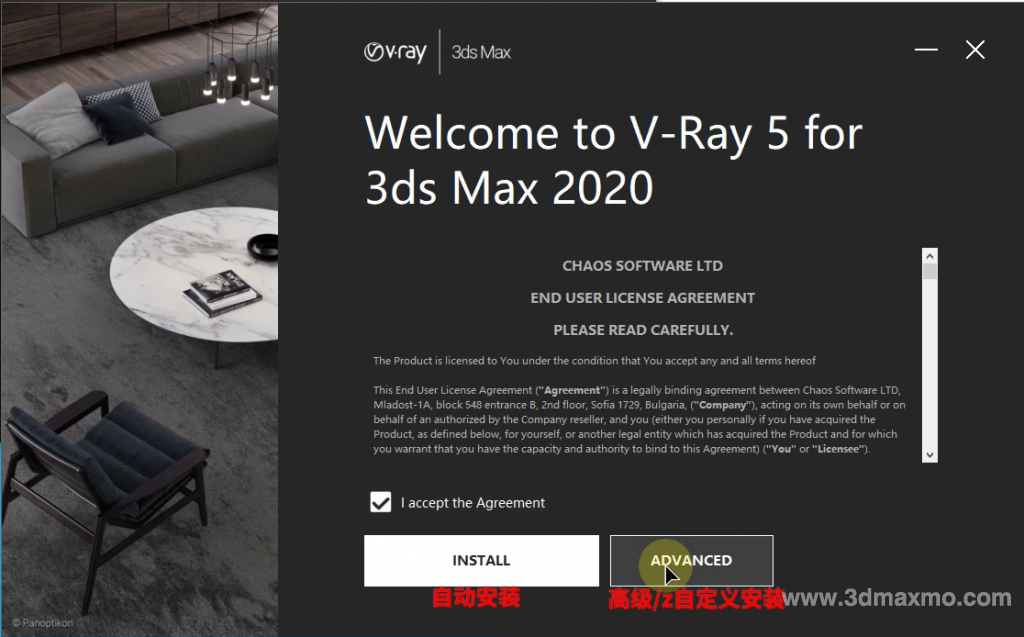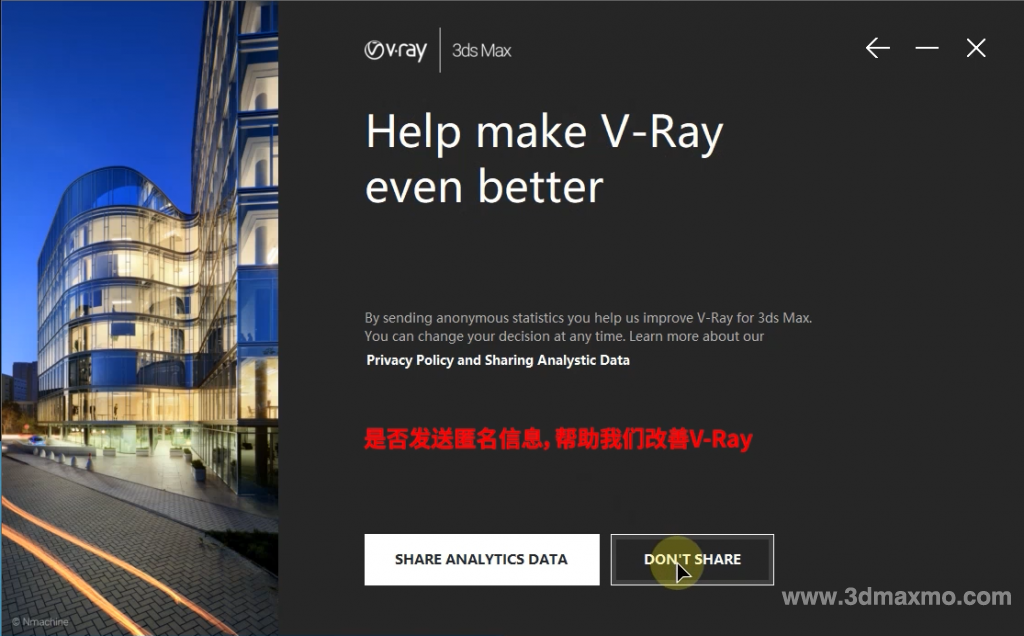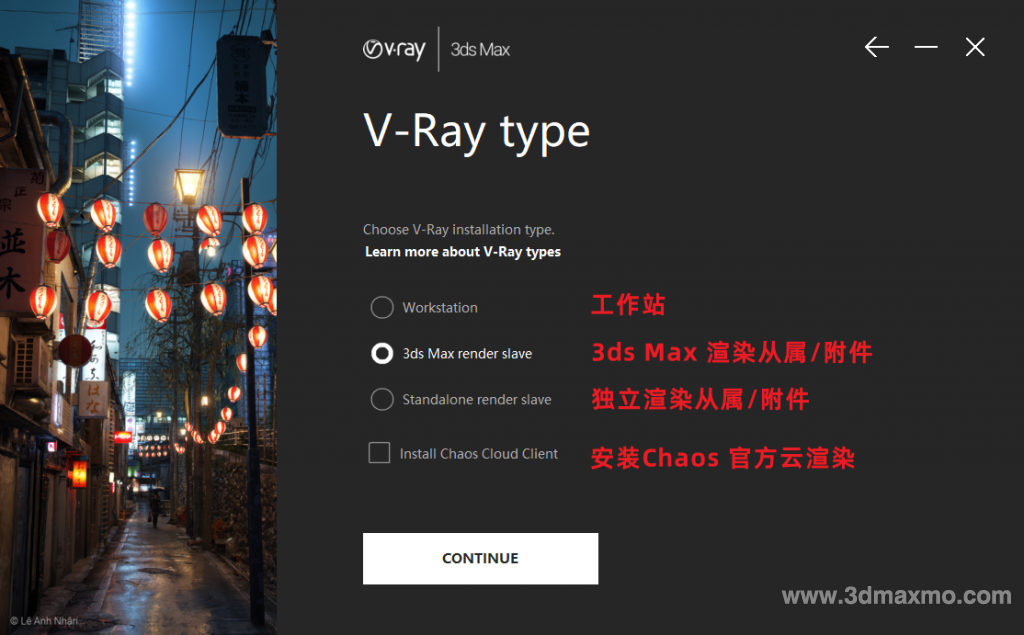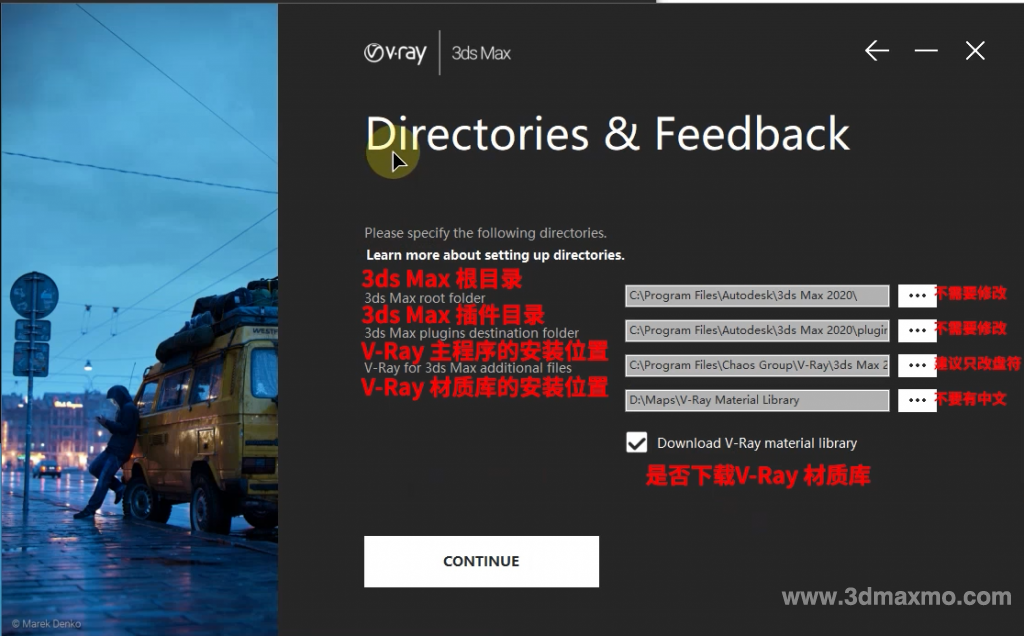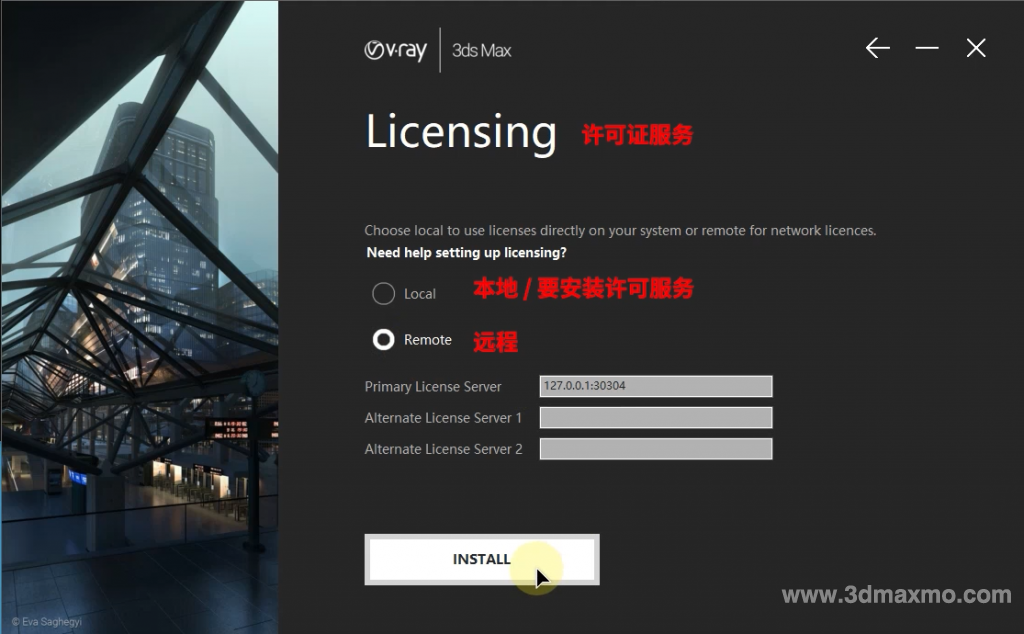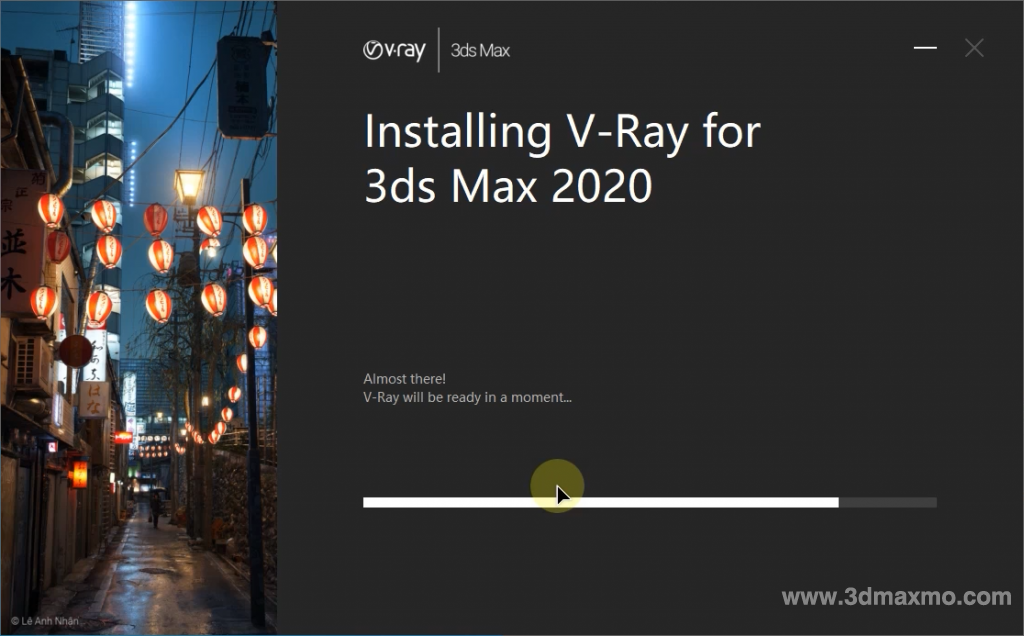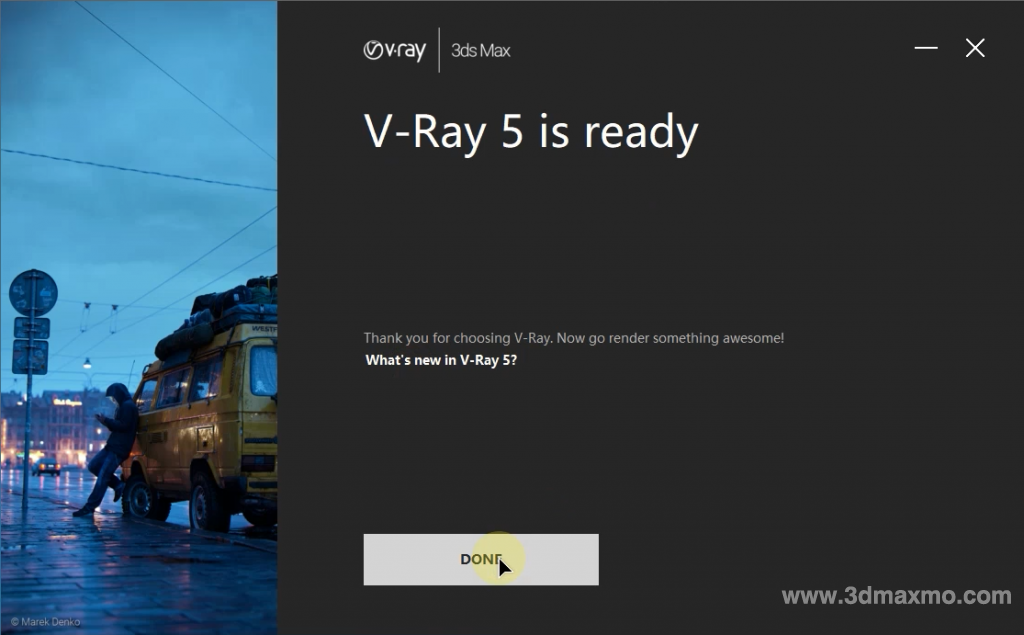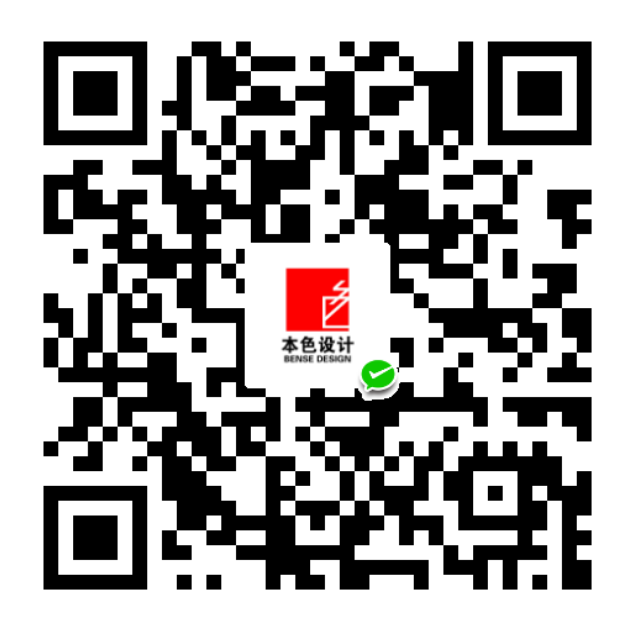VRay 5 渲染器的安装及汉化教程
首先, 关闭 3ds Max 程序,卸载老版本的V-Ray 和删除之前的破解补丁
如果是新安装的用户,直接开始安装V-Ray渲染器
第一步 安装V-Ray渲染器
注意:安装之前记得检查V-Ray渲染器的版本是否与汉化程序的版本对应
1.勾选 I accept the Agreement ,点击 ADVANCED/高级
2.点击DON`T SHARE/不共享
3.选择 3ds Max render slave 或者 Workstation ,取消勾选Install Chaos Cloud Client ,点击CONTINUE/继续
4.第一第二个路径3ds Max root folder和3ds Max plugins destination folder 不需要修改路径;
第三个路径V-Ray for 3ds Max additional files,这是V-Ray主程序的安装位置,可以保持默认,也可以修改到其它盘符(建议只修改盘符);
第四个路径 是VRay官方材质库的安装路径,建议修改到其它位置,注意路径之中不能用中文(包括用户名)。
取消勾选Download V-Ray material library;
点击CONTINUE/继续
5.选择Remote;点击INSTALL/安装
6.等待安装
7.点击DONE/完成;安装完成
1.解压破解补丁压缩包
2. 复制 vray_v50004_fix.dlr 到 3dsMax plugins 目录里面( C:\Program Files\Autodesk\3ds Max 2020\plugins )
复制 vray_v50004_max_fix.dll 到 V-Ray plugins 目录里( C:\Program Files\Chaos Group\V-Ray\3ds Max 2020\bin\plugins )
以Max2020为例,实际复制位置根据自己安装Max和VRay软件的位置调整。
双击汉化补丁程序;点击一键安装。
第三步,安装完成